PEUGEOT 308 2023 Bruksanvisningar (in Swedish)
Manufacturer: PEUGEOT, Model Year: 2023, Model line: 308, Model: PEUGEOT 308 2023Pages: 260, PDF Size: 7.81 MB
Page 211 of 260
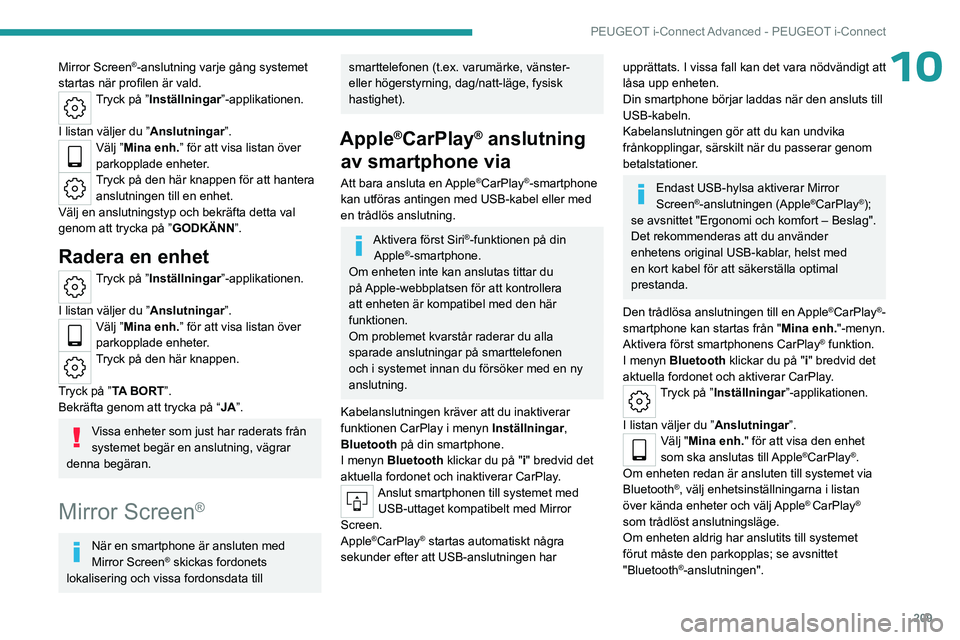
209
PEUGEOT i-Connect Advanced - PEUGEOT i-Connect
10Mirror Screen®-anslutning varje gång systemet
startas när profilen är vald.
Tryck på ”Inställningar ”-applikationen.
I listan väljer du ” Anslutningar”.
Välj ”Mina enh.” för att visa listan över
parkopplade enheter.
Tryck på den här knappen för att hantera
anslutningen till en enhet.
Välj en anslutningstyp och bekräfta detta val
genom att trycka på ”GODKÄNN”.
Radera en enhet
Tryck på ”Inställningar ”-applikationen.
I listan väljer du ” Anslutningar”.
Välj ”Mina enh.” för att visa listan över
parkopplade enheter.
Tryck på den här knappen.
Tryck på ”TA BORT”.
Bekräfta genom att trycka på “JA”.
Vissa enheter som just har raderats från
systemet begär en anslutning, vägrar
denna begäran.
Mirror Screen®
När en smartphone är ansluten med
Mirror Screen® skickas fordonets
lokalisering och vissa fordonsdata till
smarttelefonen (t.ex. varumärke, vänster-
eller högerstyrning, dag/natt-läge, fysisk
hastighet).
Apple®CarPlay® anslutning
av smartphone via
Att bara ansluta en Apple®CarPlay®-smartphone
kan utföras antingen med USB-kabel eller med
en trådlös anslutning.
Aktivera först Siri®-funktionen på din
Apple®-smartphone.
Om enheten inte kan anslutas tittar du
på Apple-webbplatsen för att kontrollera
att enheten är kompatibel med den här
funktionen.
Om problemet kvarstår raderar du alla
sparade anslutningar på smarttelefonen
och i systemet innan du försöker med en ny
anslutning.
Kabelanslutningen kräver att du inaktiverar
funktionen CarPlay i menyn Inställningar,
Bluetooth på din smartphone.
I menyn Bluetooth klickar du på "i" bredvid det
aktuella fordonet och inaktiverar CarPlay.
Anslut smartphonen till systemet med USB-uttaget kompatibelt med Mirror
Screen.
Apple
®CarPlay® startas automatiskt några
sekunder efter att USB-anslutningen har
upprättats. I vissa fall kan det vara nödvändigt att
låsa upp enheten.
Din smartphone börjar laddas när den ansluts till
USB-kabeln.
Kabelanslutningen gör att du kan undvika
frånkopplingar, särskilt när du passerar genom
betalstationer.
Endast USB-hylsa aktiverar Mirror
Screen®-anslutningen (Apple®CarPlay®);
se avsnittet "Ergonomi och komfort – Beslag".
Det rekommenderas att du använder
enhetens original USB-kablar, helst med
en kort kabel för att säkerställa optimal
prestanda.
Den trådlösa anslutningen till en Apple
®CarPlay®-
smartphone kan startas från "Mina enh."-menyn.
Aktivera först smartphonens CarPlay
® funktion.
I menyn Bluetooth klickar du på "i" bredvid det
aktuella fordonet och aktiverar CarPlay.
Tryck på ”Inställningar ”-applikationen.
I listan väljer du ” Anslutningar”.
Välj "Mina enh." för att visa den enhet
som ska anslutas till Apple®CarPlay®.
Om enheten redan är ansluten till systemet via
Bluetooth
®, välj enhetsinställningarna i listan
över kända enheter och välj Apple® CarPlay®
som trådlöst anslutningsläge.
Om enheten aldrig har anslutits till systemet
förut måste den parkopplas; se avsnittet
"Bluetooth
®-anslutningen".
Page 212 of 260
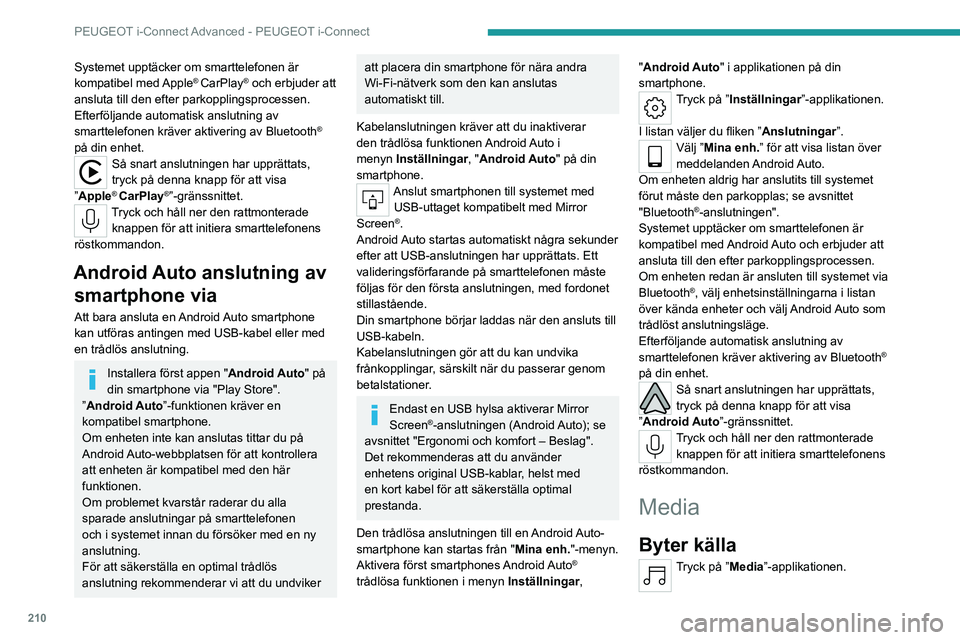
210
PEUGEOT i-Connect Advanced - PEUGEOT i-Connect
Systemet upptäcker om smarttelefonen är
kompatibel med Apple® CarPlay® och erbjuder att
ansluta till den efter parkopplingsprocessen.
Efterföljande automatisk anslutning av
smarttelefonen kräver aktivering av Bluetooth
®
på din enhet.
Så snart anslutningen har upprättats,
tryck på denna knapp för att visa
”Apple
® CarPlay®”-gränssnittet.Tryck och håll ner den rattmonterade knappen för att initiera smarttelefonens
röstkommandon.
Android Auto anslutning av smartphone via
Att bara ansluta en Android Auto smartphone
kan utföras antingen med USB-kabel eller med
en trådlös anslutning.
Installera först appen " Android Auto" på
din smartphone via "Play Store".
”Android Auto”-funktionen kräver en
kompatibel smartphone.
Om enheten inte kan anslutas tittar du på
Android Auto-webbplatsen för att kontrollera
att enheten är kompatibel med den här
funktionen.
Om problemet kvarstår raderar du alla
sparade anslutningar på smarttelefonen
och i systemet innan du försöker med en ny
anslutning.
För att säkerställa en optimal trådlös
anslutning rekommenderar vi att du undviker
att placera din smartphone för nära andra
Wi-Fi-nätverk som den kan anslutas
automatiskt till.
Kabelanslutningen kräver att du inaktiverar
den trådlösa funktionen Android Auto i
menyn Inställningar, "Android Auto" på din
smartphone.
Anslut smartphonen till systemet med USB-uttaget kompatibelt med Mirror
Screen
®.
Android Auto startas automatiskt några sekunder
efter att USB-anslutningen har upprättats. Ett
valideringsförfarande på smarttelefonen måste
följas för den första anslutningen, med fordonet
stillastående.
Din smartphone börjar laddas när den ansluts till
USB-kabeln.
Kabelanslutningen gör att du kan undvika
frånkopplingar, särskilt när du passerar genom
betalstationer.
Endast en USB hylsa aktiverar Mirror
Screen®-anslutningen (Android Auto); se
avsnittet "Ergonomi och komfort – Beslag".
Det rekommenderas att du använder
enhetens original USB-kablar, helst med
en kort kabel för att säkerställa optimal
prestanda.
Den trådlösa anslutningen till en Android Auto-
smartphone kan startas från "Mina enh."-menyn.
Aktivera först smartphones Android Auto
®
trådlösa funktionen i menyn Inställningar, "Android Auto" i applikationen på din
smartphone.
Tryck på ”Inställningar
”-applikationen.
I listan väljer du fliken ” Anslutningar”.
Välj ”Mina enh.” för att visa listan över
meddelanden Android Auto.
Om enheten aldrig har anslutits till systemet
förut måste den parkopplas; se avsnittet
"Bluetooth
®-anslutningen".
Systemet upptäcker om smarttelefonen är
kompatibel med Android Auto och erbjuder att
ansluta till den efter parkopplingsprocessen.
Om enheten redan är ansluten till systemet via
Bluetooth
®, välj enhetsinställningarna i listan
över kända enheter och välj Android Auto som
trådlöst anslutningsläge.
Efterföljande automatisk anslutning av
smarttelefonen kräver aktivering av Bluetooth
®
på din enhet.
Så snart anslutningen har upprättats,
tryck på denna knapp för att visa
”Android Auto”-gränssnittet.
Tryck och håll ner den rattmonterade knappen för att initiera smarttelefonens
röstkommandon.
Media
Byter källa
Tryck på ”Media”-applikationen.
Page 213 of 260

2 11
PEUGEOT i-Connect Advanced - PEUGEOT i-Connect
10Tryck på den här knappen för att ändra källa (radio, ljudströmning via en USB
kontakt, Bluetooth
® eller Mirror Screen®).
Välja radiostation
Tryck på ”Media”-applikationen.
I listan väljer du fliken ” Spelare”.
Tryck på en av knapparna för att
utföra en automatisk sökning av
radiostationer.
Eller
Flytta skjutreglaget upp eller ner för att
söka efter frekvenser manuellt.
Eller
Tryck på den här knappen.
Ange frekvensvärdena via det virtuella tangentbordet.
Tryck på den här knappen för att bekräfta.
En lista med stationer är tillgänglig genom att
trycka på “Stationer”-fliken.
Tryck på “Tyst” för att aktivera/inaktivera ljudet.
Radiomottagningen kan påverkas av
användning av elektronisk utrustning
som inte är godkänd av märket såsom en
laddare med USB-kontakt som är ansluten till
12 V-hylsan.
Den yttre omgivningen (kullar, höghus,
tunnlar, parkeringar, garage, osv.) kan
blockera mottagningen, även i RDS-läge.
Detta fenomen är normalt vid utbredning av
radiovågor och indikerar inte något systemfel.
Spara radiostation
Välj en station.Tryck på ”Media”-applikationen.
I listan väljer du fliken ” Spelare”.
Tryck på knappen ”Radiofavoriter”.
Spara görs genom en kort eller lång
tryckning på en av dessa knappar, eller
en lång tryckning på en befintlig
favoritradiostation som kommer att ersättas.
Tryck på denna knapp för att gå tillbaka till föregående sida.
Automatisk sökning efter radiostationer
Via ”Media”-applikationen.Tryck på ”Media”-applikationen.
I listan väljer du fliken ” Stationer”.
Sökningen utförs automatiskt.
Via rattreglaren, tryck på denna knapp.
Sökningen utförs automatiskt.
Aktivera spårning av radiostationer
Systemet ändrar frekvens automatiskt för att få
bättre mottagning.
Tryck på ”Media”-applikationen.
I listan väljer du fliken ” Inställningar”.
Aktivera “Spårning av radiostationer”.
Belysningen på skjutreglaget bekräftar att
funktionen är aktiverad.
Ändra frekvensband
Tryck på ”Media”-applikationen.
I listan väljer du fliken ” Spelare”.
Tryck på den här knappen för att ändra
vågbandet (FM - AM - DAB) i enlighet
med försäljningslandet.
Aktiverar trafikmeddelanden
Den här funktionen prioriterar att lyssna på
Trafikmeddelanden-varningsmeddelanden.
För att aktiveras kräver denna funktion goda
mottagningsförhållanden för en radiostation
som sänder denna typ av meddelanden. Medan
trafikinformation sänds ut har det prioritet och
avbryter den aktuella radiostationen så att
meddelandet kan höras. Normal radiolyssning
återupptas så snart meddelandet är klart.
Tryck på ”Media”-applikationen.
Page 214 of 260
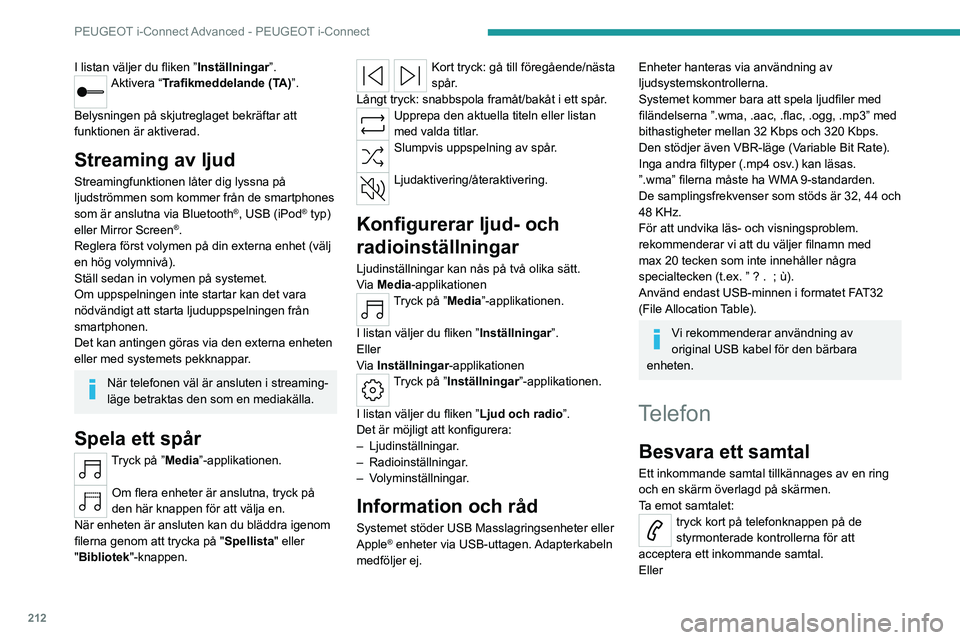
212
PEUGEOT i-Connect Advanced - PEUGEOT i-Connect
I listan väljer du fliken ”Inställningar”.Aktivera “Trafikmeddelande (TA)”.
Belysningen på skjutreglaget bekräftar att
funktionen är aktiverad.
Streaming av ljud
Streamingfunktionen låter dig lyssna på
ljudströmmen som kommer från de smartphones
som är anslutna via Bluetooth
®, USB (iPod® typ)
eller Mirror Screen®.
Reglera först volymen på din externa enhet (välj
en hög volymnivå).
Ställ sedan in volymen på systemet.
Om uppspelningen inte startar kan det vara
nödvändigt att starta ljuduppspelningen från
smartphonen.
Det kan antingen göras via den externa enheten
eller med systemets pekknappar.
När telefonen väl är ansluten i streaming-
läge betraktas den som en mediakälla.
Spela ett spår
Tryck på ”Media”-applikationen.
Om flera enheter är anslutna, tryck på
den här knappen för att välja en.
När enheten är ansluten kan du bläddra igenom
filerna genom att trycka på "Spellista" eller
"Bibliotek"-knappen.
Kort tryck: gå till föregående/nästa
spår.
Långt tryck: snabbspola framåt/bakåt i ett spår.
Upprepa den aktuella titeln eller listan
med valda titlar.
Slumpvis uppspelning av spår.
Ljudaktivering/återaktivering.
Konfigurerar ljud- och
radioinställningar
Ljudinställningar kan nås på två olika sätt.
Via Media-applikationen
Tryck på ”Media”-applikationen.
I listan väljer du fliken ” Inställningar”.
Eller
Via Inställningar -applikationen
Tryck på ”Inställningar ”-applikationen.
I listan väljer du fliken ” Ljud och radio”.
Det är möjligt att konfigurera:
–
Ljudinställningar.
–
Radioinställningar.
–
Volyminställningar.
Information och råd
Systemet stöder USB Masslagringsenheter eller
Apple® enheter via USB-uttagen. Adapterkabeln
medföljer ej.
Enheter hanteras via användning av
ljudsystemskontrollerna.
Systemet kommer bara att spela ljudfiler med
filändelserna ”.wma, .aac, .flac, .ogg, .mp3” med
bithastigheter mellan 32 Kbps och 320 Kbps.
Den stödjer även VBR-läge (Variable Bit Rate).
Inga andra filtyper (.mp4 osv.) kan läsas.
”.wma” filerna måste ha WMA 9-standarden.
De samplingsfrekvenser som stöds är 32, 44 och
48 KHz.
För att undvika läs- och visningsproblem.
rekommenderar vi att du väljer filnamn med
max 20 tecken som inte innehåller några
specialtecken (t.ex. ” ? .
; ù).
Använd endast USB-minnen i formatet FAT32
(File Allocation Table).
Vi rekommenderar användning av
original USB kabel för den bärbara
enheten.
Telefon
Besvara ett samtal
Ett inkommande samtal tillkännages av en ring
och en skärm överlagd på skärmen.
Ta emot samtalet:
tryck kort på telefonknappen på de
styrmonterade kontrollerna för att
acceptera ett inkommande samtal.
Eller
Page 215 of 260
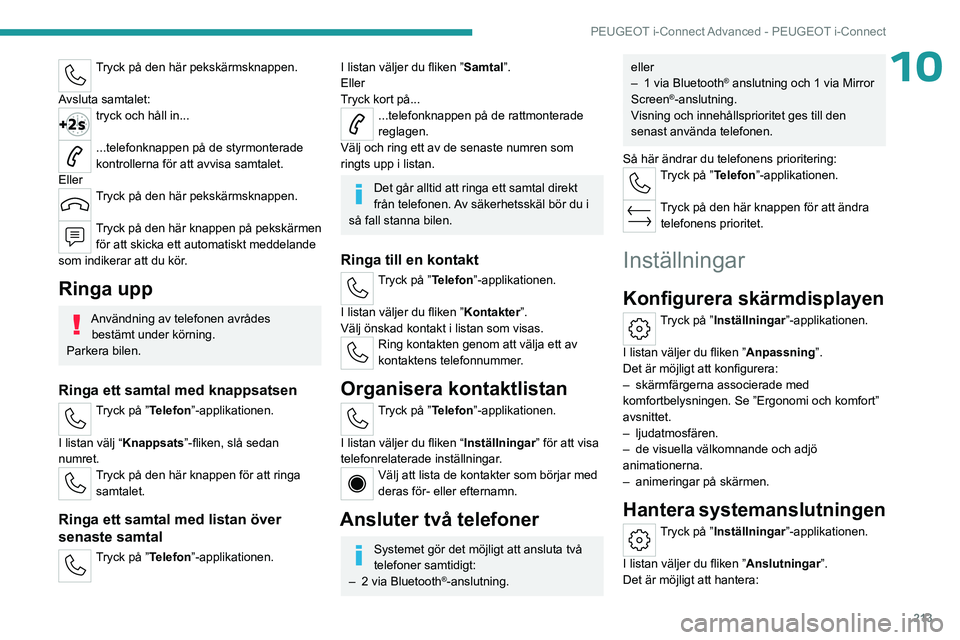
213
PEUGEOT i-Connect Advanced - PEUGEOT i-Connect
10Tryck på den här pekskärmsknappen.
Avsluta samtalet:
tryck och håll in...
...telefonknappen på de styrmonterade
kontrollerna för att avvisa samtalet.
Eller
Tryck på den här pekskärmsknappen.
Tryck på den här knappen på pekskärmen för att skicka ett automatiskt meddelande
som indikerar att du kör.
Ringa upp
Användning av telefonen avrådes bestämt under körning.
Parkera bilen.
Ringa ett samtal med knappsatsen
Tryck på ”Telefon”-applikationen.
I listan välj “Knappsats”-fliken, slå sedan
numret.
Tryck på den här knappen för att ringa samtalet.
Ringa ett samtal med listan över
senaste samtal
Tryck på ”Telefon”-applikationen.
I listan väljer du fliken ” Samtal”.
Eller
Tryck kort på...
...telefonknappen på de rattmonterade
reglagen.
Välj och ring ett av de senaste numren som
ringts upp i listan.
Det går alltid att ringa ett samtal direkt
från telefonen. Av säkerhetsskäl bör du i
så fall stanna bilen.
Ringa till en kontakt
Tryck på ”Telefon”-applikationen.
I listan väljer du fliken ” Kontakter”.
Välj önskad kontakt i listan som visas.
Ring kontakten genom att välja ett av
kontaktens telefonnummer.
Organisera kontaktlistan
Tryck på ”Telefon”-applikationen.
I listan väljer du fliken “ Inställningar” för att visa
telefonrelaterade inställningar.
Välj att lista de kontakter som börjar med
deras för- eller efternamn.
Ansluter två telefoner
Systemet gör det möjligt att ansluta två
telefoner samtidigt:
–
2 via
Bluetooth
®-anslutning.
eller
– 1 via Bluetooth® anslutning och 1 via Mirror
Screen®-anslutning.
Visning och innehållsprioritet ges till den
senast använda telefonen.
Så här ändrar du telefonens prioritering:
Tryck på ”Telefon”-applikationen.
Tryck på den här knappen för att ändra telefonens prioritet.
Inställningar
Konfigurera skärmdisplayen
Tryck på ”Inställningar ”-applikationen.
I listan väljer du fliken ” Anpassning”.
Det är möjligt att konfigurera:
–
skärmfärgerna associerade med
komfortbelysningen. Se ”Ergonomi och komfort”
avsnittet.
–
ljudatmosfären.
–
de visuella välkomnande och adjö
animationerna.
–
animeringar på skärmen.
Hantera systemanslutningen
Tryck på ”Inställningar ”-applikationen.
I listan väljer du fliken ” Anslutningar”.
Det är möjligt att hantera:
Page 216 of 260
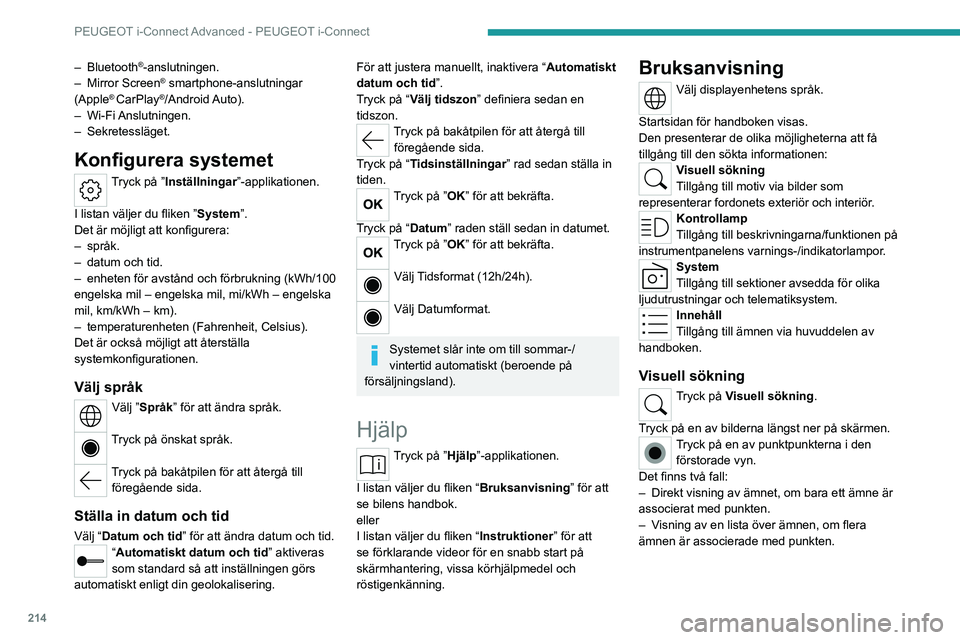
214
PEUGEOT i-Connect Advanced - PEUGEOT i-Connect
– Bluetooth®-anslutningen.
–
Mirror Screen® smartphone-anslutningar
(Apple® CarPlay®/Android Auto).
–
Wi-Fi Anslutningen.
–
Sekretessläget.
Konfigurera systemet
Tryck på ”Inställningar ”-applikationen.
I listan väljer du fliken ” System”.
Det är möjligt att konfigurera:
–
språk.
–
datum och tid.
–
enheten för avstånd och förbrukning (kWh/100
engelska mil – engelska mil, mi/kWh – engelska
mil, km/kWh – km).
–
temperaturenheten (Fahrenheit, Celsius).
Det är också möjligt att återställa
systemkonfigurationen.
Välj språk
Välj ”Språk” för att ändra språk.
Tryck på önskat språk.
Tryck på bakåtpilen för att återgå till föregående sida.
Ställa in datum och tid
Välj “Datum och tid” för att ändra datum och tid.“Automatiskt datum och tid ” aktiveras
som standard så att inställningen görs
automatiskt enligt din geolokalisering.
För att justera manuellt, inaktivera “ Automatiskt
datum och tid ”.
Tryck på “Välj tidszon ” definiera sedan en
tidszon.
Tryck på bakåtpilen för att återgå till föregående sida.
Tryck på “Tidsinställningar ” rad sedan ställa in
tiden.
Tryck på ”OK” för att bekräfta.
Tryck på “Datum” raden ställ sedan in datumet.
Tryck på ”OK” för att bekräfta.
Välj Tidsformat (12h/24h).
Välj Datumformat.
Systemet slår inte om till sommar-/
vintertid automatiskt (beroende på
försäljningsland).
Hjälp
Tryck på ”Hjälp”-applikationen.
I listan väljer du fliken “ Bruksanvisning” för att
se bilens handbok.
eller
I listan väljer du fliken “ Instruktioner” för att
se förklarande videor för en snabb start på
skärmhantering, vissa körhjälpmedel och
röstigenkänning.
Bruksanvisning
Välj displayenhetens språk.
Startsidan för handboken visas.
Den presenterar de olika möjligheterna att få
tillgång till den sökta informationen:
Visuell sökning
Tillgång till motiv via bilder som
representerar fordonets exteriör och interiör.
Kontrollamp
Tillgång till beskrivningarna/funktionen på
instrumentpanelens varnings-/indikatorlampor.
System
Tillgång till sektioner avsedda för olika
ljudutrustningar och telematiksystem.
Innehåll
Tillgång till ämnen via huvuddelen av
handboken.
Visuell sökning
Tryck på Visuell sökning .
Tryck på en av bilderna längst ner på skärmen.
Tryck på en av punktpunkterna i den förstorade vyn.
Det finns två fall:
–
Direkt visning av ämnet, om bara ett ämne är
associerat med punkten.
–
V
isning av en lista över ämnen, om flera
ämnen är associerade med punkten.
Page 217 of 260
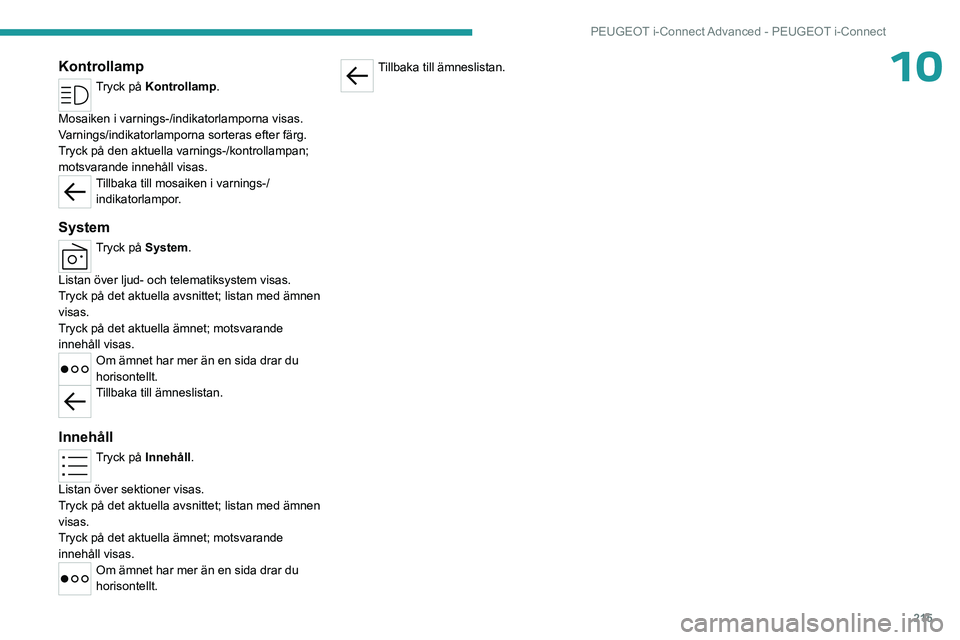
215
PEUGEOT i-Connect Advanced - PEUGEOT i-Connect
10Kontrollamp
Tryck på Kontrollamp.
Mosaiken i varnings-/indikatorlamporna visas.
Varnings/indikatorlamporna sorteras efter färg.
Tryck på den aktuella varnings-/kontrollampan;
motsvarande innehåll visas.
Tillbaka till mosaiken i varnings-/ indikatorlampor.
System
Tryck på System.
Listan över ljud- och telematiksystem visas.
Tryck på det aktuella avsnittet; listan med ämnen
visas.
Tryck på det aktuella ämnet; motsvarande
innehåll visas.
Om ämnet har mer än en sida drar du
horisontellt.
Tillbaka till ämneslistan.
Innehåll
Tryck på Innehåll.
Listan över sektioner visas.
Tryck på det aktuella avsnittet; listan med ämnen
visas.
Tryck på det aktuella ämnet; motsvarande
innehåll visas.
Om ämnet har mer än en sida drar du
horisontellt.
Tillbaka till ämneslistan.
Page 218 of 260

216
Registrering av fordonsdata och sekretess
Registrering av
fordonsdata och
sekretess
Elektroniska manöverenheter är installerade
i ditt fordon. Dessa styrenheter behandlar till
exempel data som tas emot från fordonets
sensorer eller data som de genererar själva
eller utbyter med varandra. Några av dessa
kontroller krävs för att ditt fordon ska fungera
korrekt, andra hjälper dig när du kör (kör- eller
manöverhjälpmedel), medan andra har komfort-
eller infotainmentfunktioner.
Följande innehåller allmän information om hur
data behandlas i fordonet.
Du hittar ytterligare information om den specifika
informationen som laddas ner, lagras och
överförs till tredje part och vad den används
i ditt fordon under nyckelordet ”Dataskydd”.
Denna information är direkt associerad med
referenserna för de aktuella funktionerna i
motsvarande fordonshandbok eller i de allmänna
försäljningsvillkoren.
Denna information är också tillgänglig på nätet.
Fordonets driftdata
Styrenheterna bearbetar de data som används
för drift av fordonet.
Dessa uppgifter inkluderar till exempel:
–
Information om fordonets tillstånd (t.ex.
hastighet, restid, sidoacceleration, hjulvarvtal,
fäst säkerhetsbältesdisplay). –
Miljöförhållanden (t.ex. temperatur
,
regnsensor, avståndssensor).
Som en allmän regel är dessa uppgifter
tillfälliga, lagras inte längre än en driftscykel och
används endast i själva fordonet. Styrenheterna
registrerar ofta dessa data (inklusive fordonets
nyckel). Denna funktion möjliggör antingen
tillfällig eller permanent lagring av information
om fordonets tillstånd, påfrestningar på
komponenter, servicebehov samt händelser och
tekniska fel.
Beroende på fordonets utrustningsnivå är de
lagrade uppgifterna följande:
–
Systemkomponenternas driftstillstånd
(t.ex. fyllningsnivå, däcktryck, batteriets
laddningsstatus).
–
Fel och funktionsstörningar i viktiga
systemkomponenter (t.ex. lampor
, bromsar).
–
Systemreaktioner i specifika körsituationer
(t.ex. utlösning av krockkudde, utlösning av
stabilitetskontroll och bromssystem).
–
Information om händelser som har skadat
fordonet.
–
För elektriska och uppladdningsbara
hybridfordon, laddningsnivån på drivbatteriet och
den beräknade körsträckan.
Under särskilda omständigheter (t.ex. om
fordonet har upptäckt ett funktionsfel) kan det
vara nödvändigt att registrera data som annars
helt enkelt inte skulle lagras.
När du lämnar in ditt fordon för service (t.ex.
reparationer
, underhåll) kan de lagrade
driftsdata läsas tillsammans med fordonets identifikationsnummer och användas vid behov.
Personalen som arbetar för servicenätverket
(t.ex. verkstad, tillverkare) eller tredje part (t.ex.
vägassistans) kan läsa fordonets data. Detta
gäller även arbete som utförs under garanti- och
kvalitetssäkringsåtgärder.
Dessa uppgifter läses vanligtvis via OBD-
porten (On-Board Diagnostics) som är
lagstadgad på fordonet. Den används
för att rapportera om fordonets eller dess
tekniska tillstånd och underlättar diagnos av
felfunktioner, i enlighet med garantiförpliktelser
och för kvalitetsförbättring. Dessa uppgifter, i
synnerhet informationen om påfrestningar på
komponenter, tekniska händelser, operatörsfel
och andra funktionsfel, skickas vid behov
till tillverkaren tillsammans med fordonets
identifikationsnummer. Tillverkarens ansvar kan
också gälla. Tillverkaren kan också använda
driftsdata som tas från fordonet för återkallande
av produkter. Dessa uppgifter kan också
användas för att kontrollera kundens garanti och
eventuella anspråk som görs under garantin.
Eventuella funktionsfel som lagras i fordonet
kan återställas av ett kundserviceföretag under
service- eller reparationsarbeten eller på din
begäran.
Page 219 of 260
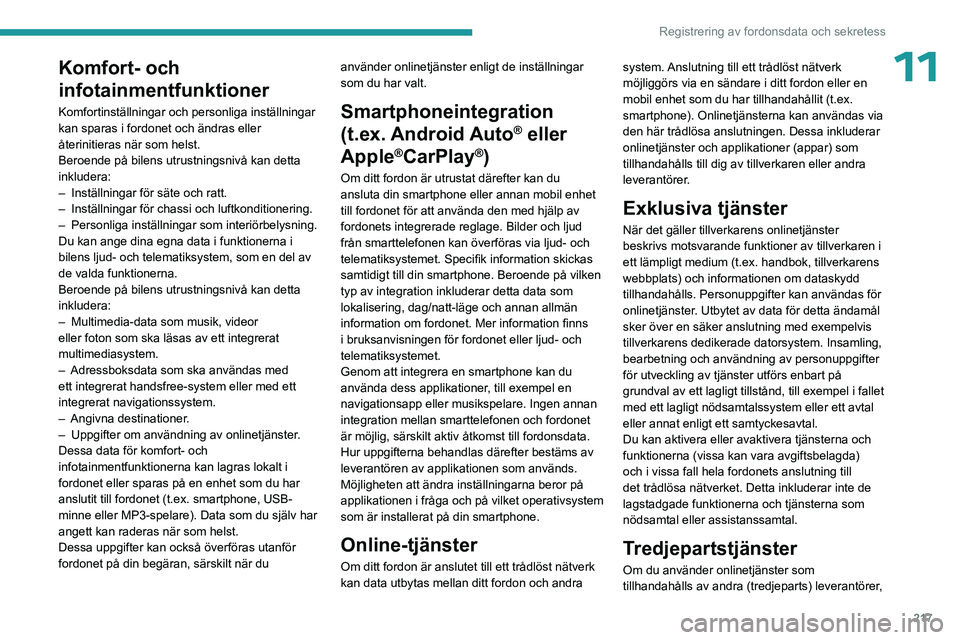
217
Registrering av fordonsdata och sekretess
11Komfort- och
infotainmentfunktioner
Komfortinställningar och personliga inställningar
kan sparas i fordonet och ändras eller
återinitieras när som helst.
Beroende på bilens utrustningsnivå kan detta
inkludera:
–
Inställningar för säte och ratt.
–
Inställningar för chassi och luftkonditionering.
–
Personliga inställningar som interiörbelysning.
Du kan ange dina egna data i funktionerna i
bilens ljud- och telematiksystem, som en del av
de valda funktionerna.
Beroende på bilens utrustningsnivå kan detta
inkludera:
–
Multimedia-data som musik, videor
eller foton som ska läsas av ett integrerat
multimediasystem.
–
Adressboksdata som ska användas med
ett integrerat handsfree-system eller med ett
integrerat navigationssystem.
–
Angivna destinationer
.
–
Uppgifter om användning av onlinetjänster
.
Dessa data för komfort- och
infotainmentfunktionerna kan lagras lokalt i
fordonet eller sparas på en enhet som du har
anslutit till fordonet (t.ex. smartphone, USB-
minne eller MP3-spelare). Data som du själv har
angett kan raderas när som helst.
Dessa uppgifter kan också överföras utanför
fordonet på din begäran, särskilt när du använder onlinetjänster enligt de inställningar
som du har valt. Smartphoneintegration
(t.ex.
Android Auto
® eller
Apple
®CarPlay®)
Om ditt fordon är utrustat därefter kan du
ansluta din smartphone eller annan mobil enhet
till fordonet för att använda den med hjälp av
fordonets integrerade reglage. Bilder och ljud
från smarttelefonen kan överföras via ljud- och
telematiksystemet. Specifik information skickas
samtidigt till din smartphone. Beroende på vilken
typ av integration inkluderar detta data som
lokalisering, dag/natt-läge och annan allmän
information om fordonet. Mer information finns
i bruksanvisningen för fordonet eller ljud- och
telematiksystemet.
Genom att integrera en smartphone kan du
använda dess applikationer, till exempel en
navigationsapp eller musikspelare. Ingen annan
integration mellan smarttelefonen och fordonet
är möjlig, särskilt aktiv åtkomst till fordonsdata.
Hur uppgifterna behandlas därefter bestäms av
leverantören av applikationen som används.
Möjligheten att ändra inställningarna beror på
applikationen i fråga och på vilket operativsystem
som är installerat på din smartphone.
Online-tjänster
Om ditt fordon är anslutet till ett trådlöst nätverk
kan data utbytas mellan ditt fordon och andra system. Anslutning till ett trådlöst nätverk
möjliggörs via en sändare i ditt fordon eller en
mobil enhet som du har tillhandahållit (t.ex.
smartphone). Onlinetjänsterna kan användas via
den här trådlösa anslutningen. Dessa inkluderar
onlinetjänster och applikationer (appar) som
tillhandahålls till dig av tillverkaren eller andra
leverantörer.
Exklusiva tjänster
När det gäller tillverkarens onlinetjänster
beskrivs motsvarande funktioner av tillverkaren i
ett lämpligt medium (t.ex. handbok, tillverkarens
webbplats) och informationen om dataskydd
tillhandahålls. Personuppgifter kan användas för
onlinetjänster. Utbytet av data för detta ändamål
sker över en säker anslutning med exempelvis
tillverkarens dedikerade datorsystem. Insamling,
bearbetning och användning av personuppgifter
för utveckling av tjänster utförs enbart på
grundval av ett lagligt tillstånd, till exempel i fallet
med ett lagligt nödsamtalssystem eller ett avtal
eller annat enligt ett samtyckesavtal.
Du kan aktivera eller avaktivera tjänsterna och
funktionerna (vissa kan vara avgiftsbelagda)
och i vissa fall hela fordonets anslutning till
det trådlösa nätverket. Detta inkluderar inte de
lagstadgade funktionerna och tjänsterna som
nödsamtal eller assistanssamtal.
Tredjepartstjänster
Om du använder onlinetjänster som
tillhandahålls av andra (tredjeparts) leverantörer,
Page 220 of 260
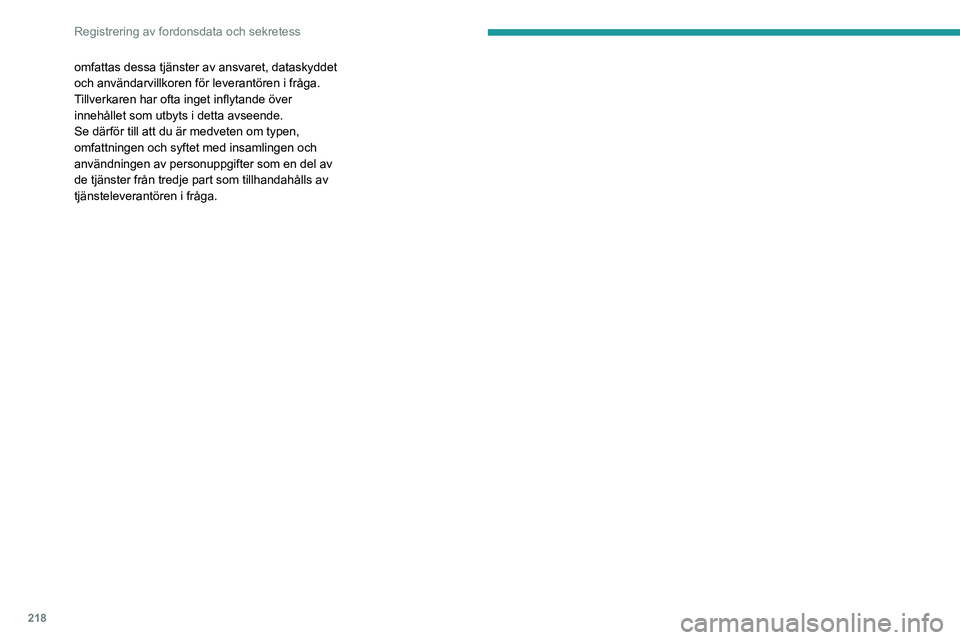
218
Registrering av fordonsdata och sekretess
omfattas dessa tjänster av ansvaret, dataskyddet
och användarvillkoren för leverantören i fråga.
Tillverkaren har ofta inget inflytande över
innehållet som utbyts i detta avseende.
Se därför till att du är medveten om typen,
omfattningen och syftet med insamlingen och
användningen av personuppgifter som en del av
de tjänster från tredje part som tillhandahålls av
tjänsteleverantören i fråga.